创建步骤:
1、点击File->New->Project
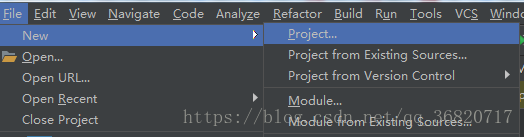
2、选择Spring Initializr,以及JDK版本,博主使用的1.8版本,点击Next
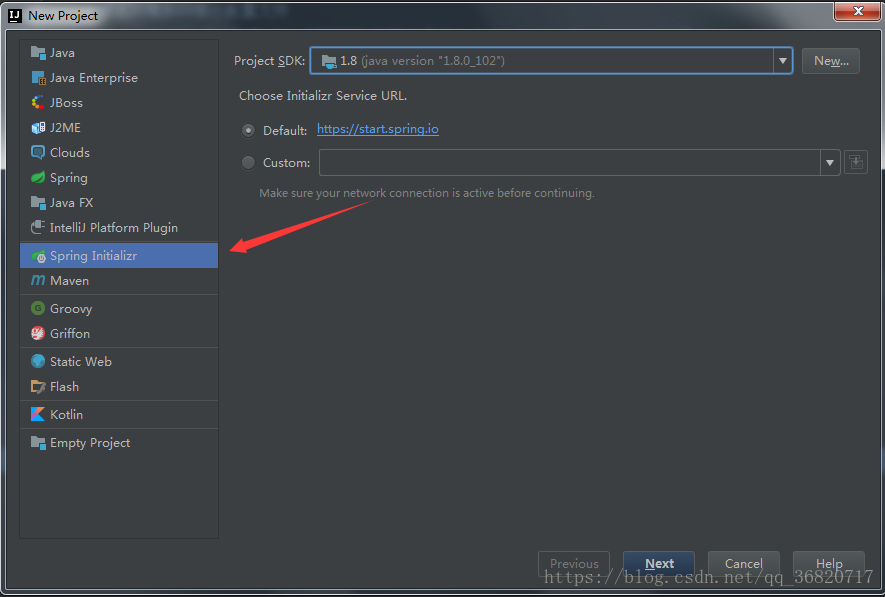
3、Group表示路径名,Artifact表示项目名,根据需要修改即可。然后继续点击Next
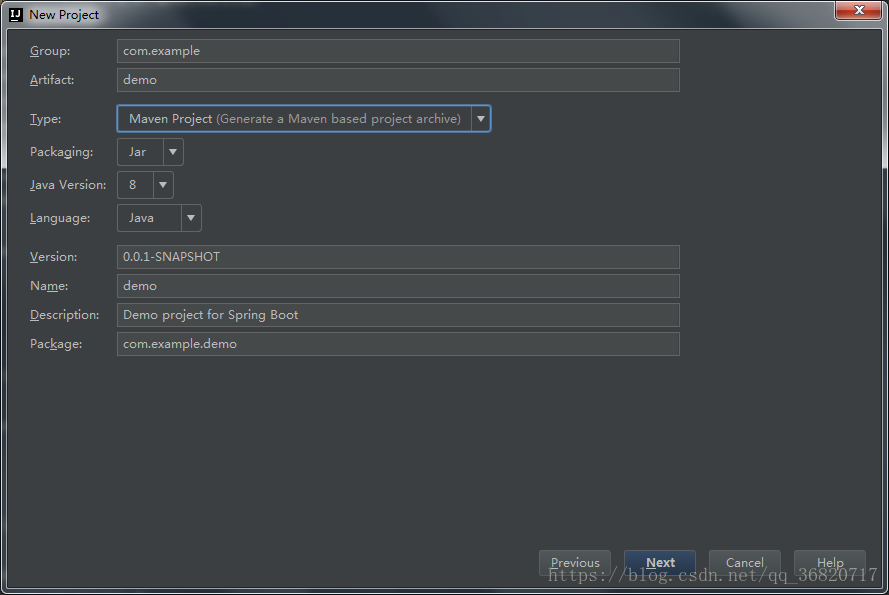
4、点击左侧栏中Web,勾选右侧栏中Web,然后继续点击Next下一步
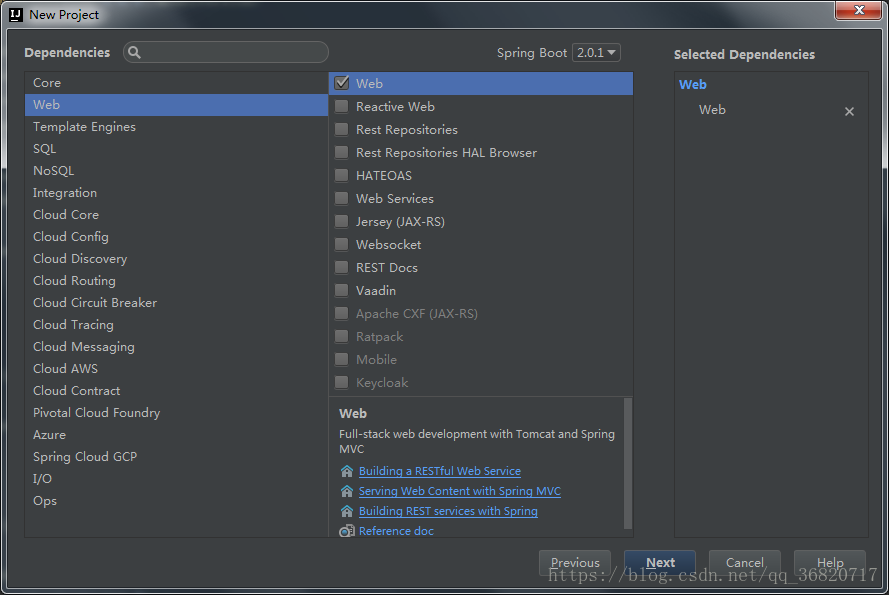
5、Project location为项目所在路径,根据自己放置位置选取。点击Finish完成。
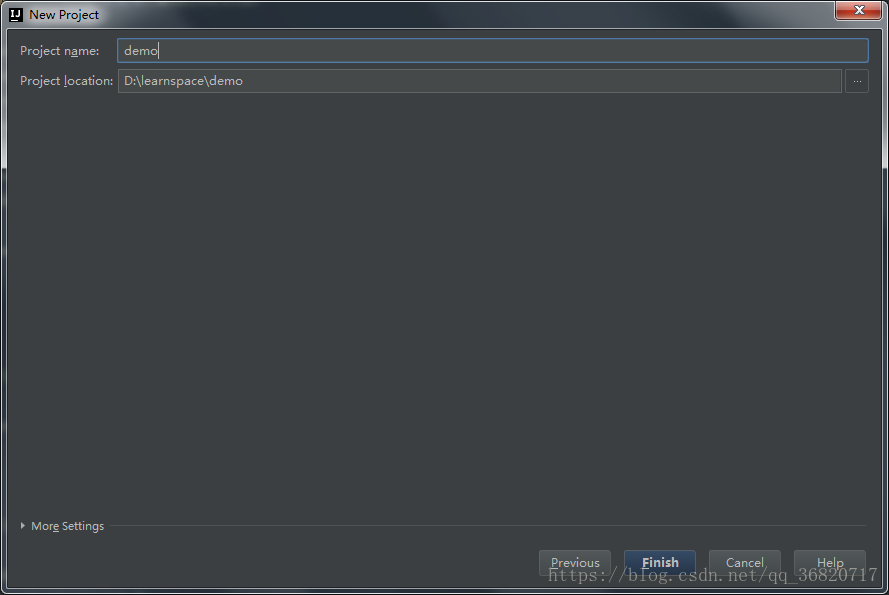
6、建好后的目录,如果没显示出来的可能是下载JAR包中,等待一会即可。
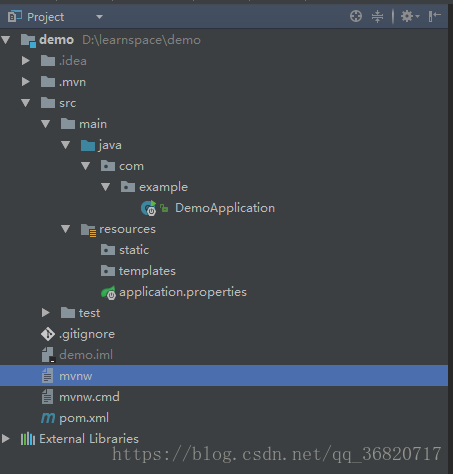
7、.mvn、mvnw、mvnw.cmd是可以删除的,博主一般建好后习惯删除。
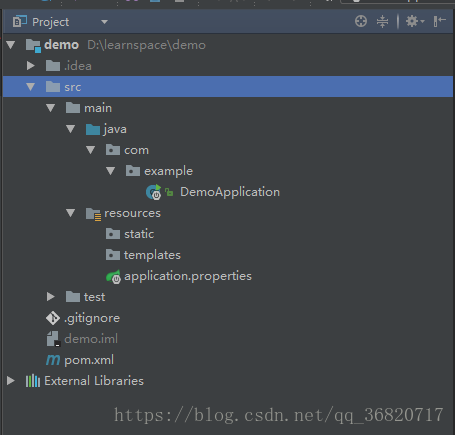
8、新建DemoController
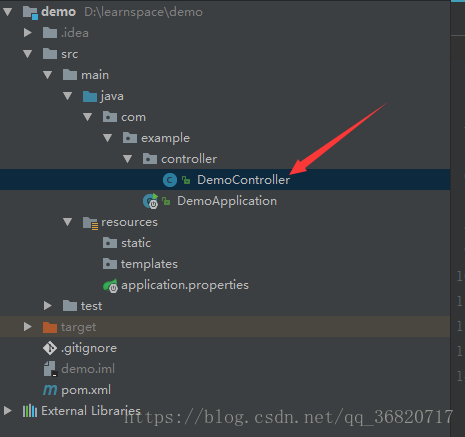
9、DemoController内容如下
package com.example.controller; import org.springframework.stereotype.Controller; import org.springframework.web.bind.annotation.RequestMapping; import org.springframework.web.bind.annotation.ResponseBody; @Controller public class DemoController { @RequestMapping("/index") @ResponseBody public String index(){ return "Hello World"; } }
10、点击Debug运行

11、控制台信息有Spring字样,且没有报错,表示启动成功。
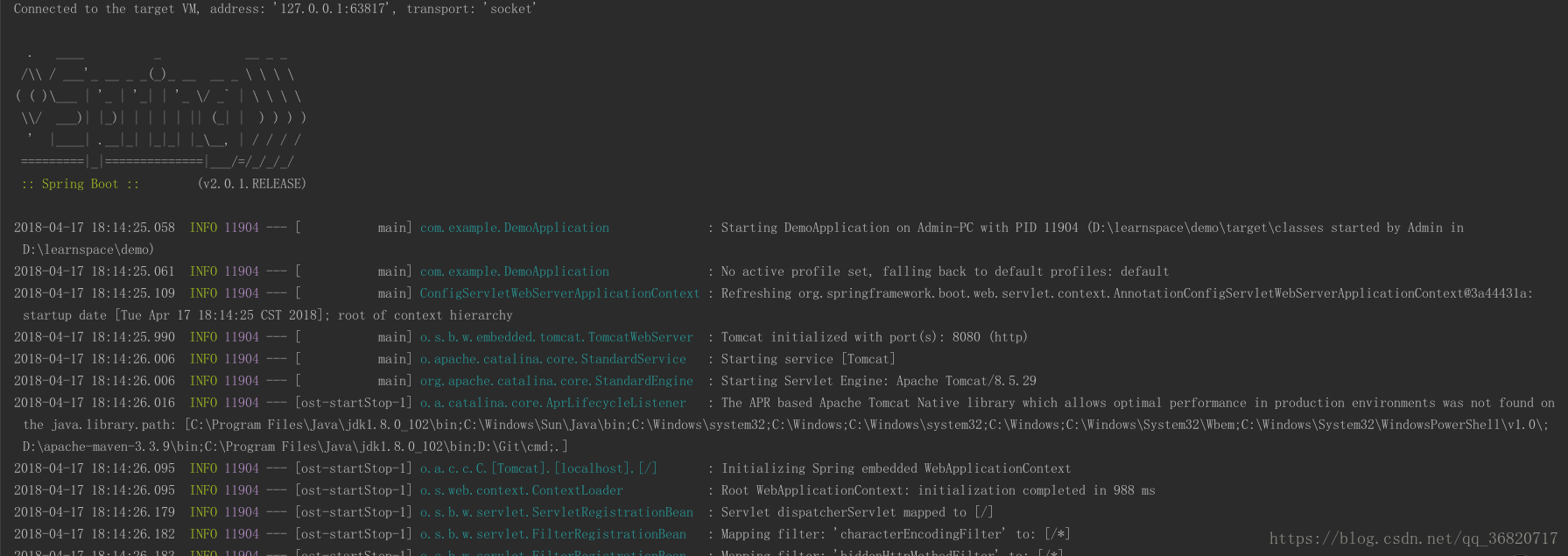
12、根据该地址访问即可,端口默认是8080,可以在application.properties中修改端口。
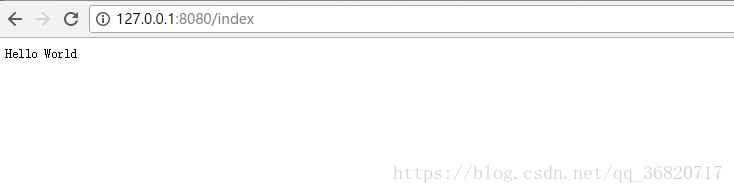
13、现在文字的返回成功,开始配置跳转页面。
14、在pom.xml加入视图解析器模块
<dependency> <groupId>org.springframework.boot</groupId> <artifactId>spring-boot-starter-thymeleaf</artifactId> </dependency>
15、注意首次导入右侧会弹出需要导入JAR包,选择Import Changes导入JAR包后,下次导入新的JAR包还会提示,选择Enable Auto-Import下次有新的的Maven JAR包会自动导入。
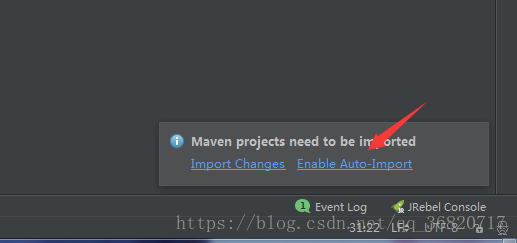
16、在templates中新建HTML File test.html
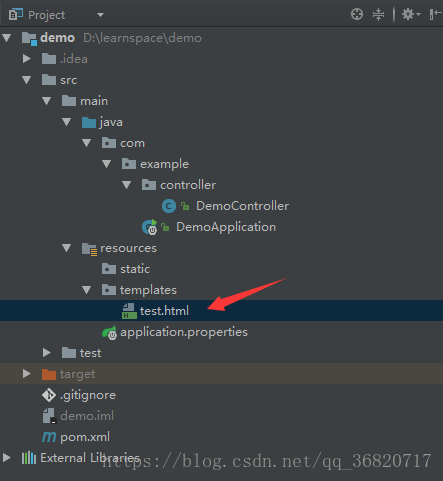
17、test.html 内容
<!DOCTYPE html> <html lang="en"> <head> <meta charset="UTF-8"> <title>Title</title> </head> <body> <h1 style="color: red">Hello World</h1> </body> </html>
18、现在去DemoController添加页面跳转的方法test()
package com.example.controller; import org.springframework.stereotype.Controller; import org.springframework.web.bind.annotation.RequestMapping; import org.springframework.web.bind.annotation.ResponseBody; @Controller public class DemoController { @RequestMapping("/index") @ResponseBody public String index(){ return "Hello World"; } @RequestMapping("/test") public String test(){ return "test"; } }
19、重新Debug启动DemoApplication,具体请看步骤10
20、使用http://127.0.0.1:8080/test访问,效果如下,证明页面跳转成功。
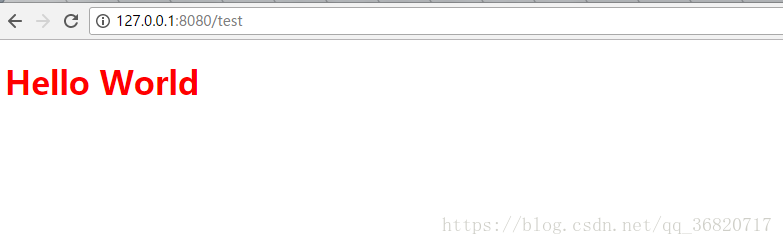
好了,以上就是Spring-boot项目新建以及页面跳转的Demo,是不是很简单啊。不用去找大量的JAR包,也不用在配置文件中写一系列的配置,用起来十分方便。








 本文介绍了如何使用IDEA创建Spring Boot项目,并配置Thymeleaf模板引擎实现HTML页面跳转。从创建项目、添加Web依赖,到设置Controller和Thymeleaf模板,最后通过调试运行展示页面跳转成功的过程。
本文介绍了如何使用IDEA创建Spring Boot项目,并配置Thymeleaf模板引擎实现HTML页面跳转。从创建项目、添加Web依赖,到设置Controller和Thymeleaf模板,最后通过调试运行展示页面跳转成功的过程。
















 1415
1415

 被折叠的 条评论
为什么被折叠?
被折叠的 条评论
为什么被折叠?








